Der kostenlose Scanner prüft, ob Ihr Computer infiziert ist.
JETZT ENTFERNENUm das Produkt mit vollem Funktionsumfang nutzen zu können, müssen Sie eine Lizenz für Combo Cleaner erwerben. Auf 7 Tage beschränkte kostenlose Testversion verfügbar. Eigentümer und Betreiber von Combo Cleaner ist RCS LT, die Muttergesellschaft von PCRisk.
Was für eine Art von Malware ist Efimer?
Efimer ist eine Malware, die zum Diebstahl von Kryptowährungen verwendet wird. Sie verbreitet sich über infizierte WordPress-Seiten, bösartige Torrent-Dateien und betrügerische E-Mails. Die Malware kommuniziert über das Tor-Netzwerk mit ihren Betreibern und verwendet spezielle Skripte, um anfällige WordPress-Seiten zu kompromittieren und E-Mail-Adressen für weitere Angriffe zu sammeln.
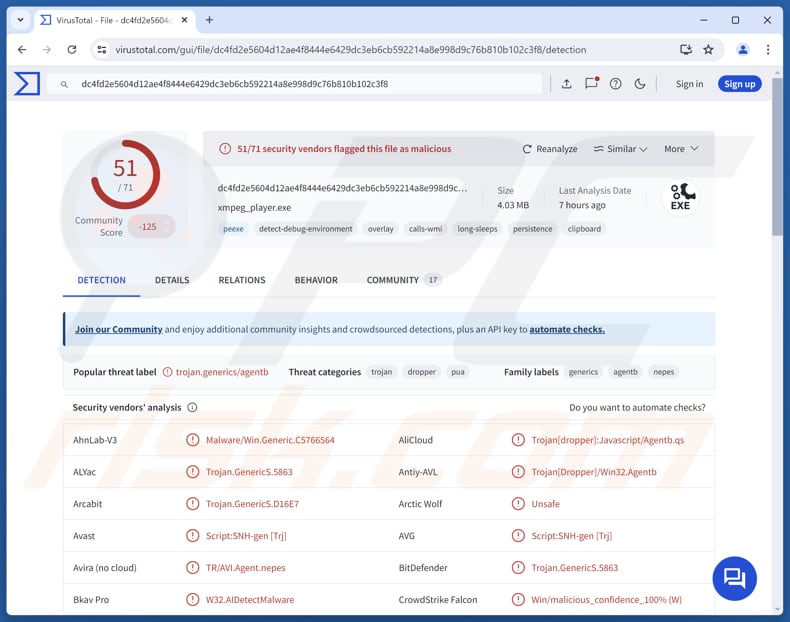
Mehr über Efimer
Nach dem Ausführen einer bösartigen Skriptdatei (Windows-Skriptdatei), die Efimer enthält, sehen Benutzer in der Regel eine gefälschte Fehlermeldung, und die Malware gelangt in das System. Das Skript überprüft zunächst, ob der Benutzer über Administratorrechte verfügt. Ist dies der Fall, fügt die Malware bestimmte Ordner und Dateien zur Ausschlussliste von Windows Defender hinzu und richtet eine geplante Aufgabe ein.
Wenn der Benutzer keine Administratorrechte hat, installiert das Skript Efimer dennoch, stellt es jedoch so ein, dass es automatisch über die Windows-Registrierung gestartet wird. Efimer wurde entwickelt, um Benutzer von Kryptowährungen anzugreifen. Es ersetzt die in die Zwischenablage kopierten Wallet-Adressen durch die Adresse des Angreifers.
Die Malware überprüft, ob der Task-Manager ausgeführt wird, und stoppt sich, wenn dies der Fall ist, um eine Erkennung zu vermeiden. Ist dies nicht der Fall, installiert und führt sie Tor aus. Anschließend sucht Efimer nach SEED-Dateien, die Wallet-Phrasen enthalten, und sendet die Daten an den Server des Angreifers. Sobald dies geschehen ist, beginnt die Malware, die Zwischenablage auf Kryptowährungs-Wallet-Adressen zu überwachen und diese durch die Adressen des Angreifers zu ersetzen.
Außerdem macht sie Screenshots und sendet sowohl die SEED-Dateien als auch die Screenshots an den Server. Darüber hinaus stiehlt Efimer nicht nur Kryptowährungen, sondern nutzt infizierte Computer auch, um angreifbare WordPress-Seiten anzugreifen, gefälschte Download-Links zu posten, um sich selbst zu verbreiten, und Brute-Force-Angriffe durchzuführen, um Passwörter zu stehlen.
Alle erfassten Anmeldedaten werden an die Angreifer gesendet, wodurch diese die Anzahl der kompromittierten Systeme erhöhen können.
Es gibt auch eine andere Variante von Efimer, die überprüft, ob sie in einer virtuellen Maschine ausgeführt wird, ihren Ordner versteckt und verfolgt, wann Daten gesendet werden sollen. Sie konzentriert sich mehr auf Browser-Erweiterungen und Wallet-Apps, verschlüsselt die gesammelten Daten und löscht sie erst, nachdem sie bestätigt hat, dass der Server sie empfangen hat.
Es ist wichtig zu beachten, dass die Angriffe auch ein Skript beinhalten, das E-Mail-Adressen von Websites sammelt. Die Angreifer können diese E-Mails dann für Spam-, Phishing- oder Malware-Kampagnen verwenden, um Efimer (oder andere bösartige Tools) zu verbreiten.
| Name | Efimer malware |
| Art der Bedrohung | Trojaner, Clipper |
| Erkennungsnamen | Avast (Script:SNH-gen [Trj]), Combo Cleaner (Trojan.GenericS.5863), ESET-NOD32 (JS/Agent.SWE), Kaspersky (Trojan-Dropper.Win32. Agentb.qx), Microsoft (Trojan:Win32/Wacatac.B!ml), Vollständige Liste (VirusTotal) |
| Symptome | Trojaner sind so konzipiert, dass sie sich heimlich in den Computer des Opfers einschleichen und dort unbemerkt bleiben. Daher sind auf einem infizierten Rechner keine besonderen Symptome erkennbar. |
| Verbreitungsmethoden | Infizierte E-Mail-Anhänge, kompromittierte WordPress-Websites, Torrents. |
| Schaden | Diebstahl von Kryptowährungen, Nutzung des infizierten Geräts zur weiteren Verbreitung der Malware (oder anderer Bedrohungen). |
| Malware-Entfernung (Windows) |
Um mögliche Malware-Infektionen zu entfernen, scannen Sie Ihren Computer mit einer legitimen Antivirus-Software. Unsere Sicherheitsforscher empfehlen die Verwendung von Combo Cleaner. Combo Cleaner herunterladenDer kostenlose Scanner überprüft, ob Ihr Computer infiziert ist. Um das Produkt mit vollem Funktionsumfang nutzen zu können, müssen Sie eine Lizenz für Combo Cleaner erwerben. Auf 7 Tage beschränkte kostenlose Testversion verfügbar. Eigentümer und Betreiber von Combo Cleaner ist RCS LT, die Muttergesellschaft von PCRisk. |
Fazit
Efimer ist eine gefährliche Malware, die sensible Informationen stiehlt und sich über Systeme verbreitet. Sie kann Kryptowährungsdaten angreifen, Websites kompromittieren und Anmeldedaten sammeln. Ein mit Efimer infizierter Computer kann zu Problemen wie Kryptowährungsdiebstahl, gestohlenen Anmeldedaten, unbefugtem Zugriff auf Konten und weiteren Angriffen führen.
Wie ist Efimer in meinen Computer gelangt?
Wenn die Angreifer die Malware per E-Mail versenden, geben sie vor, von legitimen Unternehmen zu stammen, und versenden oft Nachrichten, die sich auf rechtliche oder finanzielle Angelegenheiten beziehen. Diese E-Mails enthalten eine passwortgeschützte Archivdatei. Die Malware infiltriert Systeme, wenn Benutzer das Skript in der Archivdatei extrahieren und ausführen.
Wenn Cyberkriminelle WordPress-Seiten nutzen, greifen sie schlecht gesicherte Websites an, knacken die Anmeldedaten mit Brute-Force-Angriffen und veröffentlichen gefälschte Download-Links für Filme oder andere Inhalte. Diese Links führen zu passwortgeschützten Archiven, die Efimer enthalten. Benutzer, die diese Dateien herunterladen und ausführen, infizieren ihre Systeme.
Wie kann man die Installation von Malware vermeiden?
Vermeiden Sie das Herunterladen von Dateien oder Software von Drittanbietern, Torrent-Seiten, inoffiziellen Websites usw. Laden Sie Dateien oder Software nur von offiziellen Websites oder vertrauenswürdigen App-Stores herunter. Öffnen Sie keine unerwarteten E-Mail-Anhänge und klicken Sie nicht auf verdächtige Links von unbekannten Absendern.
Halten Sie Ihr Betriebssystem, Ihre Browser und Ihre Apps auf dem neuesten Stand. Interagieren Sie nicht mit Anzeigen, Links oder anderen Elementen auf nicht vertrauenswürdigen Websites und blockieren Sie immer Benachrichtigungsanfragen von solchen Seiten. Verwenden Sie seriöse Sicherheitssoftware und führen Sie regelmäßig Systemscans durch.
Wenn Sie glauben, dass Ihr Computer bereits infiziert ist, empfehlen wir Ihnen, einen Scan mit Combo Cleaner Antivirus für Windows durchzuführen, um eingeschleuste Malware automatisch zu entfernen.
Schädliche E-Mail, die Efimer verbreitet (Quelle: securelist.com):
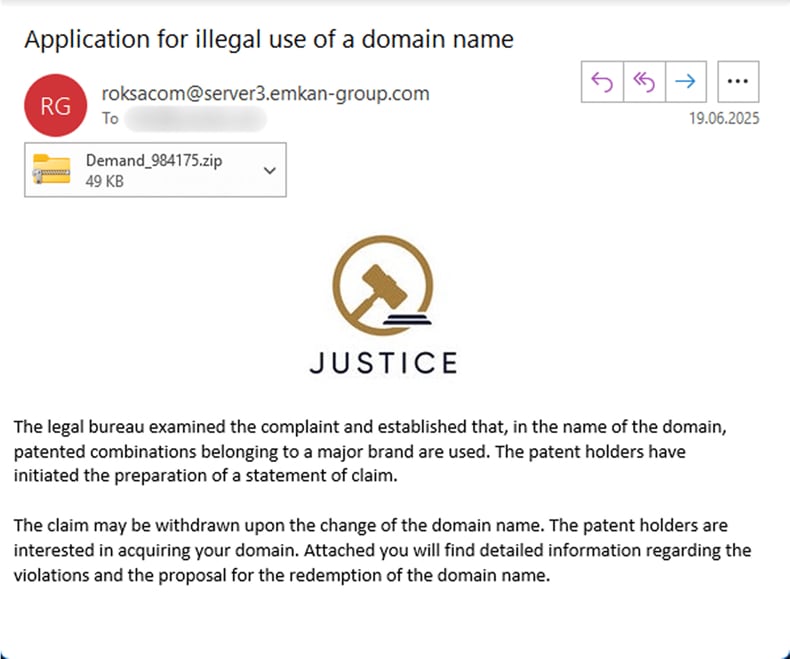
Text der E-Mail:
Subject: Application for illegal use of a domain name
JUSTICE
The legal bureau examined the complaint and established that, in the name of the domain, patented combinations belonging to a major brand are used. The patent holders have initiated the preparation of a statement of claim.
The claim may be withdrawn upon the change of the domain name. The patent holders are interested in acquiring your domain. Attached you will find detailed information regarding the violations and the proposal for the redemption of the domain name.
Umgehende automatische Entfernung von Malware:
Die manuelle Entfernung einer Bedrohung kann ein langer und komplizierter Prozess sein, der fortgeschrittene Computerkenntnisse voraussetzt. Combo Cleaner ist ein professionelles, automatisches Malware-Entfernungstool, das zur Entfernung von Malware empfohlen wird. Laden Sie es durch Anklicken der untenstehenden Schaltfläche herunter:
LADEN Sie Combo Cleaner herunterIndem Sie Software, die auf dieser Internetseite aufgeführt ist, herunterladen, stimmen Sie unseren Datenschutzbestimmungen und Nutzungsbedingungen zu. Der kostenlose Scanner überprüft, ob Ihr Computer infiziert ist. Um das Produkt mit vollem Funktionsumfang nutzen zu können, müssen Sie eine Lizenz für Combo Cleaner erwerben. Auf 7 Tage beschränkte kostenlose Testversion verfügbar. Eigentümer und Betreiber von Combo Cleaner ist RCS LT, die Muttergesellschaft von PCRisk.
Schnellmenü:
- Was ist Efimer?
- SCHRITT 1. Manuelles Entfernen der Efimer-Malware.
- SCHRITT 2. Überprüfen Sie, ob Ihr Computer sauber ist.
Wie entfernt man Malware manuell?
Die manuelle Entfernung von Malware ist eine komplizierte Aufgabe - normalerweise ist es am besten, wenn Antiviren- oder Anti-Malware-Programme dies automatisch erledigen. Zur Entfernung dieser Malware empfehlen wir die Verwendung von Combo Cleaner Antivirus für Windows.
Wenn Sie Malware manuell entfernen möchten, müssen Sie zunächst den Namen der Malware ermitteln, die Sie zu entfernen versuchen. Hier ist ein Beispiel für ein verdächtiges Programm, das auf dem Computer eines Benutzers läuft:

Wenn Sie die Liste der auf Ihrem Computer ausgeführten Programme überprüft haben, z. B. mit dem Task-Manager, und ein verdächtig aussehendes Programm gefunden haben, sollten Sie mit diesen Schritten fortfahren:
 Laden Sie ein Programm namens Autoruns herunter. Dieses Programm zeigt die Speicherorte der Autostart-Anwendungen, der Registrierung und des Dateisystems an:
Laden Sie ein Programm namens Autoruns herunter. Dieses Programm zeigt die Speicherorte der Autostart-Anwendungen, der Registrierung und des Dateisystems an:

 Starten Sie Ihren Computer im abgesicherten Modus neu:
Starten Sie Ihren Computer im abgesicherten Modus neu:
Benutzer von Windows XP und Windows 7: Starten Sie Ihren Computer im abgesicherten Modus. Klicken Sie auf Start, auf Herunterfahren, auf Neustart und auf OK. Drücken Sie während des Startvorgangs Ihres Computers mehrmals die Taste F8 auf Ihrer Tastatur, bis Sie das Menü Erweiterte Windows-Optionen sehen, und wählen Sie dann Abgesicherter Modus mit Vernetzung aus der Liste aus.

Video, das zeigt, wie man Windows 7 im "Abgesicherten Modus mit Netzwerkbetrieb" startet:
Windows 8-Benutzer: Starten Sie Windows 8 im abgesicherten Modus mit Netzwerkbetrieb - Gehen Sie zum Windows 8-Startbildschirm, geben Sie Erweitert ein und wählen Sie in den Suchergebnissen Einstellungen. Klicken Sie auf Erweiterte Startoptionen, im geöffneten Fenster "Allgemeine PC-Einstellungen" wählen Sie Erweiterter Start.
Klicken Sie auf die Schaltfläche "Jetzt neu starten". Ihr Computer wird nun neu gestartet und zeigt das Menü "Erweiterte Startoptionen" an. Klicken Sie auf die Schaltfläche "Problembehandlung" und dann auf die Schaltfläche "Erweiterte Optionen". Klicken Sie auf dem Bildschirm mit den erweiterten Optionen auf "Starteinstellungen".
Klicken Sie auf die Schaltfläche "Neu starten". Ihr PC startet neu und zeigt den Bildschirm "Starteinstellungen" an. Drücken Sie F5, um im abgesicherten Modus mit Vernetzung zu starten.

Video, das zeigt, wie man Windows 8 im "Abgesicherten Modus mit Netzwerkbetrieb" startet:
Benutzer von Windows 10: Klicken Sie auf das Windows-Logo und wählen Sie das Energiesymbol. Klicken Sie im geöffneten Menü auf "Neustart", während Sie die Umschalttaste auf Ihrer Tastatur gedrückt halten. Im Fenster "Wählen Sie eine Option" klicken Sie auf "Fehlerbehebung", dann wählen Sie "Erweiterte Optionen".
Wählen Sie im Menü "Erweiterte Optionen" die Option "Starteinstellungen" und klicken Sie auf die Schaltfläche "Neu starten". Im folgenden Fenster sollten Sie die Taste "F5" auf Ihrer Tastatur drücken. Dadurch wird Ihr Betriebssystem im abgesicherten Modus mit Vernetzung neu gestartet.

Video, das zeigt, wie man Windows 10 im "Abgesicherten Modus mit Netzwerkbetrieb" startet:
 Entpacken Sie das heruntergeladene Archiv und führen Sie die Datei Autoruns.exe aus.
Entpacken Sie das heruntergeladene Archiv und führen Sie die Datei Autoruns.exe aus.

 Klicken Sie in der Autoruns-Anwendung oben auf "Optionen" und deaktivieren Sie die Optionen "Leere Speicherorte ausblenden" und "Windows-Einträge ausblenden". Klicken Sie anschließend auf das Symbol "Aktualisieren".
Klicken Sie in der Autoruns-Anwendung oben auf "Optionen" und deaktivieren Sie die Optionen "Leere Speicherorte ausblenden" und "Windows-Einträge ausblenden". Klicken Sie anschließend auf das Symbol "Aktualisieren".

 Überprüfen Sie die von der Anwendung Autoruns bereitgestellte Liste und suchen Sie die Malware-Datei, die Sie beseitigen möchten.
Überprüfen Sie die von der Anwendung Autoruns bereitgestellte Liste und suchen Sie die Malware-Datei, die Sie beseitigen möchten.
Notieren Sie sich ihren vollständigen Pfad und Namen. Beachten Sie, dass manche Malware Prozessnamen unter legitimen Windows-Prozessnamen verbirgt. In diesem Stadium ist es sehr wichtig, das Entfernen von Systemdateien zu vermeiden. Nachdem Sie das verdächtige Programm gefunden haben, das Sie entfernen möchten, klicken Sie mit der rechten Maustaste auf seinen Namen und wählen Sie "Löschen".

Nachdem Sie die Malware über die Anwendung Autoruns entfernt haben (dadurch wird sichergestellt, dass die Malware beim nächsten Systemstart nicht automatisch ausgeführt wird), sollten Sie auf Ihrem Computer nach dem Namen der Malware suchen. Stellen Sie sicher, dass Sie versteckte Dateien und Ordner aktivieren, bevor Sie fortfahren. Wenn Sie den Dateinamen der Schadsoftware finden, entfernen Sie ihn unbedingt.

Starten Sie Ihren Computer im normalen Modus neu. Wenn Sie diese Schritte befolgen, sollte jegliche Malware von Ihrem Computer entfernt werden. Beachten Sie, dass die manuelle Entfernung von Bedrohungen fortgeschrittene Computerkenntnisse erfordert. Wenn Sie nicht über diese Kenntnisse verfügen, überlassen Sie die Malware-Entfernung Antiviren- und Anti-Malware-Programmen.
Diese Schritte funktionieren möglicherweise nicht bei fortgeschrittenen Malware-Infektionen. Wie immer ist es besser, einer Infektion vorzubeugen, als zu versuchen, Malware später zu entfernen. Um Ihren Computer sicher zu halten, installieren Sie die neuesten Betriebssystem-Updates und verwenden Sie Antiviren-Software. Um sicherzugehen, dass Ihr Computer frei von Malware-Infektionen ist, empfehlen wir, ihn mit Combo Cleaner Antivirus für Windows zu scannen.
Häufig gestellte Fragen (FAQ)
Mein Computer ist mit Efimer infiziert. Sollte ich mein Speichergerät formatieren, um es zu entfernen?
In der Regel ist die Formatierung des Geräts eine Option, die nur als letzter Ausweg in Betracht gezogen werden sollte. Zunächst wird empfohlen, mit einer seriösen Anti-Malware-Software (wie Combo Cleaner) einen vollständigen Systemscan durchzuführen und Efimer zu entfernen.
Was sind die größten Probleme, die Malware verursachen kann?
Malware kann Systeme verlangsamen, Dateien sperren oder beschädigen, andere Malware ausführen, sensible Daten stehlen und vieles mehr. Opfer werden oft um ihr Geld, ihre Konten oder ihre Identität gebracht oder sehen sich mit anderen Problemen konfrontiert.
Was ist der Zweck von Efimer?
Der Zweck von Efimer besteht darin, Kryptowährungen zu stehlen, indem die Aktivitäten der Zwischenablage überwacht und Wallet-Adressen durch solche ersetzt werden, die von Angreifern kontrolliert werden. Außerdem sammelt es sensible Informationen, kompromittiert anfällige WordPress-Seiten und sammelt Anmeldedaten, um die Anzahl der infizierten Geräte zu erhöhen.
Wie ist Efimer in mein Gerät gelangt?
Efimer hat Ihr Gerät wahrscheinlich infiziert, als Sie ein bösartiges Skript aus einem passwortgeschützten Archiv ausgeführt haben, das Sie entweder aus einer betrügerischen E-Mail oder einer kompromittierten WordPress-Website heruntergeladen haben.
Schützt mich Combo Cleaner vor Malware?
Ja, Combo Cleaner kann die meisten Malware-Programme erkennen und entfernen. Es ist ratsam, einen vollständigen Systemscan durchzuführen, da sich fortgeschrittene Bedrohungen oft tief im System verstecken.
Teilen:

Tomas Meskauskas
Erfahrener Sicherheitsforscher, professioneller Malware-Analyst
Meine Leidenschaft gilt der Computersicherheit und -technologie. Ich habe mehr als 10 Jahre Erfahrung in verschiedenen Unternehmen im Zusammenhang mit der Lösung computertechnischer Probleme und der Internetsicherheit. Seit 2010 arbeite ich als Autor und Redakteur für PCrisk. Folgen Sie mir auf Twitter und LinkedIn, um über die neuesten Bedrohungen der Online-Sicherheit informiert zu bleiben.
Das Sicherheitsportal PCrisk wird von der Firma RCS LT bereitgestellt.
Gemeinsam klären Sicherheitsforscher Computerbenutzer über die neuesten Online-Sicherheitsbedrohungen auf. Weitere Informationen über das Unternehmen RCS LT.
Unsere Anleitungen zur Entfernung von Malware sind kostenlos. Wenn Sie uns jedoch unterstützen möchten, können Sie uns eine Spende schicken.
SpendenDas Sicherheitsportal PCrisk wird von der Firma RCS LT bereitgestellt.
Gemeinsam klären Sicherheitsforscher Computerbenutzer über die neuesten Online-Sicherheitsbedrohungen auf. Weitere Informationen über das Unternehmen RCS LT.
Unsere Anleitungen zur Entfernung von Malware sind kostenlos. Wenn Sie uns jedoch unterstützen möchten, können Sie uns eine Spende schicken.
Spenden
▼ Diskussion einblenden